Si vous ne recevez pas de notifications WhatsApp, vérifiez d'abord que votre Wi-Fi ou vos données mobiles fonctionnent – essayez d'ouvrir un site web pour confirmer. Allez dans les paramètres de notification de votre téléphone et assurez-vous que les alertes WhatsApp sont activées. Vérifiez également les paramètres de notification dans WhatsApp. Assurez-vous que votre téléphone n'est pas en mode "Ne pas déranger" et que les données en arrière-plan de l'application sont activées. Parfois, un simple redémarrage ou une mise à jour de l'application peut résoudre le problème. Vous avez encore des difficultés ? Il y a d'autres choses que vous pouvez essayer pour résoudre le problème.
Problèmes de connexion Internet
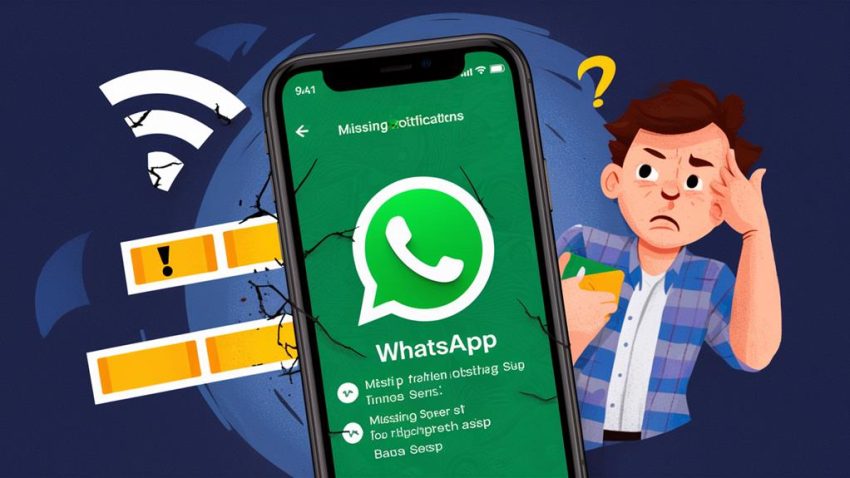
Vous vous êtes déjà demandé pourquoi vos notifications WhatsApp ne s'affichent pas ? Cela pourrait être un problème de connexion internet. Tout d'abord, assurez-vous que votre Wi-Fi ou vos données mobiles sont activés. Si c'est désactivé, vos notifications ne passeront pas. Une manière rapide de vérifier votre connexion est d'ouvrir un navigateur web et de visiter n'importe quel site internet. Si le site ne se charge pas, votre connectivité pourrait être la cause du problème.
Parfois, votre routeur a juste besoin d'un petit coup de pouce. Redémarrez-le pour rafraîchir votre connexion internet. Ce simple geste règle souvent les problèmes de connectivité qui perturbent vos notifications.
Si vous rencontrez toujours des problèmes, il est peut-être temps de contacter votre fournisseur d'accès à Internet (FAI). Ils peuvent vérifier s'il y a des problèmes de réseau plus importants qui pourraient affecter votre service. N'oubliez pas que votre appareil doit être connecté à une source internet stable. Une connexion faible ou fluctuante peut également entraîner des notifications WhatsApp manquées.
Vérifiez les paramètres de notification du téléphone
Parfois, les notifications WhatsApp ne s'affichent pas parce que les paramètres de notification de votre téléphone sont déréglés. Tout d'abord, accédez aux Paramètres de votre téléphone et allez dans Notifications. Faites défiler la liste et assurez-vous que WhatsApp y figure et que les notifications sont bien activées. Si ce n'est pas le cas, activez-les.
Ensuite, vérifiez si le bouton "Autoriser les notifications" pour WhatsApp est activé. Celui-ci est essentiel pour recevoir les alertes de messages et d'appels. Pendant que vous y êtes, réglez le style de notification sur "Bannières" pour qu'elles s'affichent sur votre écran. Assurez-vous également que votre appareil n'est pas en mode "Ne pas déranger". Ce paramètre sournois peut bloquer les notifications sans que vous vous en rendiez compte.
N'oubliez pas le son de notification. Vous voulez une tonalité audible pour pouvoir entendre quand quelque chose arrive. Si elle est réglée sur silencieux ou vibreur, vous risquez de manquer des alertes.
Après avoir modifié ces paramètres, redémarrez rapidement votre téléphone. Parfois, un redémarrage suffit pour que les changements prennent effet correctement. Et voilà, vous devriez à nouveau recevoir les notifications WhatsApp. Facile, non ?
Paramètres de notification WhatsApp
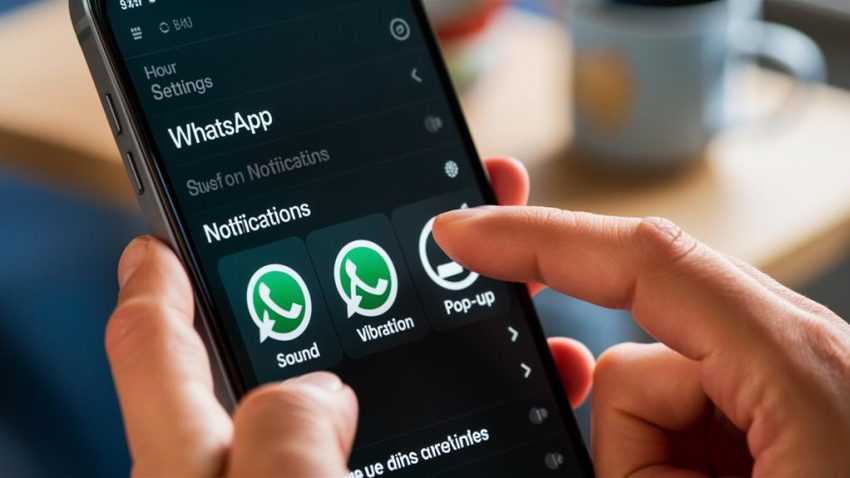
Maintenant que vous avez réglé les paramètres de notification de votre téléphone, assurons-nous que WhatsApp fonctionne correctement. Tout d'abord, ouvrez WhatsApp et allez dans Paramètres > Notifications. Ici, vous devez vérifier que les notifications pour les messages, les appels et les réactions sont toutes activées. Si l'une de ces options est désactivée, vous manquerez des alertes importantes.
Ensuite, assurez-vous que l'option "Afficher les notifications" est activée. C'est essentiel car cela permet aux alertes de s'afficher sur votre appareil. Sans cela, vous ne verrez aucune notification, même si tout le reste est correctement configuré.
N'oubliez pas non plus de vérifier si des chats individuels sont mis en sourdine. Si c'est le cas, vous ne recevrez pas de notifications pour ces conversations. Pour désactiver la sourdine, ouvrez simplement le chat, appuyez sur le nom en haut, et désactivez l'option de sourdine.
Pour les utilisateurs Android, vérifiez bien que les notifications pour WhatsApp sont activées dans les paramètres de l'application de votre téléphone. Allez dans Paramètres > Applications > WhatsApp > Notifications et assurez-vous que tout est activé.
Enfin, mettez régulièrement à jour votre application. Les nouvelles mises à jour corrigent souvent des bugs qui pourraient perturber vos notifications. Garder votre application à jour garantit que vous bénéficiez de toutes les dernières fonctionnalités et corrections.
Gérer les données d'arrière-plan et les autorisations
Pour que WhatsApp fonctionne correctement en arrière-plan et pour vous assurer de recevoir toutes vos notifications, vous devez gérer vos données en arrière-plan et vos autorisations comme un pro. Tout d'abord, allez dans les paramètres de votre téléphone. Pour les utilisateurs Android, allez dans Paramètres > Applications > WhatsApp > Données mobiles et Wi-Fi. Assurez-vous que les données en arrière-plan sont activées, afin que WhatsApp puisse vous alerter même lorsque vous ne l'utilisez pas activement. Parfois, le fait de les désactiver puis de les réactiver peut rafraîchir les autorisations.
Ensuite, n'oubliez pas d'accorder à WhatsApp toutes les autorisations nécessaires. Il a besoin d'accéder aux données mobiles et au Wi-Fi pour fonctionner correctement. Voici une liste rapide pour vous aider :
- Activer les données en arrière-plan : Assurez-vous que les données en arrière-plan sont activées en accédant à Paramètres > Applications > WhatsApp > Données mobiles et Wi-Fi.
- Rafraîchir les autorisations : Désactivez puis réactivez les données en arrière-plan pour rafraîchir les autorisations.
- Vérifier les autorisations de l'application : Accordez à WhatsApp l'accès aux données mobiles et au Wi-Fi.
Pour les utilisateurs de Windows, c'est un peu différent. Allez dans Paramètres > Applications > Applications installées, trouvez WhatsApp et définissez les autorisations d'application en arrière-plan sur "Toujours". Vérifier et ajuster régulièrement ces paramètres peut vous éviter de manquer des notifications importantes.
Ressources et soutien supplémentaires

Après avoir réglé vos données de base et vos autorisations, vous pourriez encore rencontrer quelques problèmes avec vos notifications WhatsApp. Ne vous inquiétez pas – vous n'êtes pas seul. Tout d'abord, consultez le Centre d'aide WhatsApp. Ils ont des guides de dépannage solides qui peuvent vous aider à résoudre ces problèmes de notifications ennuyeux.
Ensuite, pensez à consulter les ressources de support du fabricant de votre téléphone. Parfois, le problème ne vient pas de l'application mais du téléphone lui-même. Ils ont généralement des conseils spécifiques pour résoudre les problèmes de notifications qui pourraient vous être utiles.
Un autre conseil de pro : toujours garder vos applications à jour. Cela peut sembler évident, mais les mises à jour viennent souvent avec des corrections de bugs qui peuvent résoudre ce genre de problèmes.
Si vous êtes à bout de nerfs et que rien ne fonctionne, il est peut-être temps de contacter directement le support WhatsApp. Ils peuvent fournir une assistance plus ciblée et adaptée à votre problème spécifique.
Questions Fréquemment Posées
Pourquoi est-ce que je ne reçois pas les notifications WhatsApp ?
Vous ne recevez pas de notifications WhatsApp? Il pourrait y avoir plusieurs raisons à cela. Peut-être que vous avez désactivé les notifications dans l'application ou dans les paramètres de votre téléphone. Vérifiez votre connexion internet—si elle est instable, cela pourrait être la cause. Assurez-vous que les données en arrière-plan ne sont pas restreintes et que le mode Ne Pas Déranger n'est pas activé. De plus, si vous utilisez WhatsApp Web, les notifications pourraient être envoyées à cet appareil à la place.
Comment restaurer les notifications sur WhatsApp ?
Tout d'abord, assurez-vous que vos notifications WhatsApp sont activées en allant dans Paramètres > Notifications > WhatsApp. Vérifiez également que le mode Ne pas déranger est désactivé. Redémarrez l'application et votre téléphone pour actualiser les choses. Mettez à jour WhatsApp vers la dernière version pour corriger d'éventuels bugs. Si rien ne fonctionne, sauvegardez vos discussions et réinstallez l'application. Cela devrait permettre à vos notifications de refonctionner correctement.
Pourquoi est-ce que je ne peux pas recevoir de messages sur WhatsApp ?
Vous ne recevez probablement pas de messages sur WhatsApp à cause d'une connexion réseau médiocre ou de certains paramètres déréglés. Vérifiez si votre internet est stable et assurez-vous que vous n'avez pas restreint les données en arrière-plan. Vos paramètres de notification peuvent aussi être déréglés. Parfois, les mises à jour peuvent tout chambouler, donc vérifiez bien les permissions. De plus, si vous utilisez WhatsApp Web, il se peut qu'il détourne vos notifications. Jetez un coup d'œil à tout cela et ça devrait aller !
Pourquoi mes messages WhatsApp n'arrivent-ils pas avant que j'ouvre l'application ?
Vos messages WhatsApp n'arrivent pas jusqu'à ce que vous ouvriez l'application pour plusieurs raisons. Peut-être avez-vous des restrictions de données en arrière-plan ou votre téléphone est en mode "Ne pas déranger". Une mauvaise connexion Internet pourrait également causer des problèmes. Vérifiez les paramètres d'optimisation de la batterie; ils pourraient limiter l'activité de WhatsApp. Enfin, vérifiez vos paramètres de notification à la fois dans l'application et sur votre téléphone. Corrigez ces paramètres, et tout devrait bien aller.





